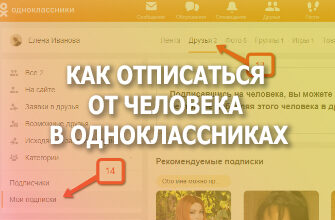Как установить «Одноклассники» на телефон – таким вопросом задаются истинные патриоты этой популярной социальной сети, которые не мыслят ни дня без общения. Установить мобильное приложение, как и зарегистрироваться в «Одноклассниках» с телефона, если у вас до сих пор не было аккаунта, очень просто.
Установка мобильного приложения на телефон
Найдите на своём мобильном телефоне приложение Play Market (1) и запустите его. В строку поиска приложения (2) введите слово: одноклассники
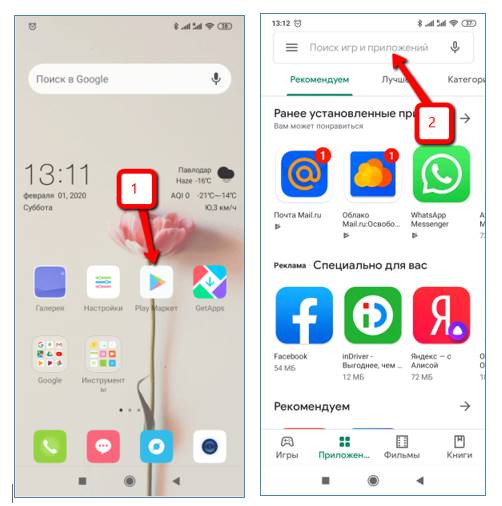
После набора слова нажмите на иконку лупы, расположенную справа от строки поиска (3). В результате поиска будет найдено нужное приложение (4).
Для установки мобильного приложения на телефон нажмите на кнопку «Установить» (5). Дождитесь окончания процесса скачивания и установки приложения на ваш мобильный телефон, затем нажмите на кнопку «Открыть» (6):
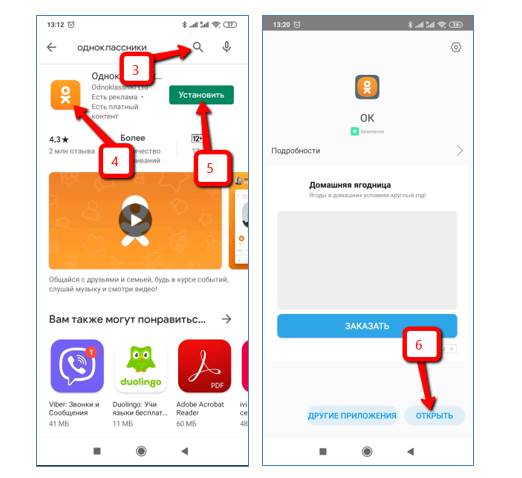
Вход в «Одноклассники» зарегистрированного пользователя
Для входа в мобильное приложение «Одноклассники» необходимо ввести свой логин (номер привязанного к профилю мобильного телефона) (7) и пароль доступа к странице профиля (8), затем нажать на кнопку «Войти» (9). После успешного входа вы увидите фото своего профиля (10) и ленту с новостями ваших друзей (11):
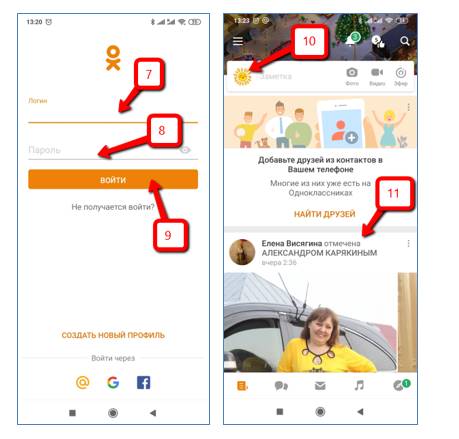
Отыскать иконку мобильного приложения в телефоне просто: в зависимости от модели телефона она располагается в том же разделе меню, где и другие программы:
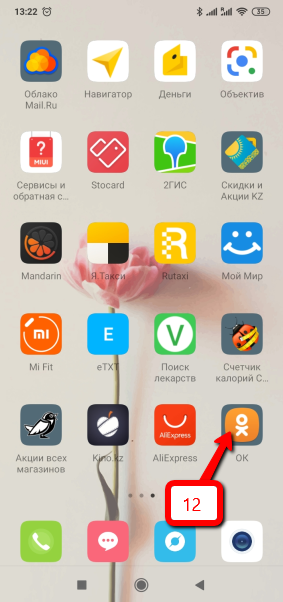
Вход в «Одноклассники» и регистрация нового пользователя
Если до установки мобильного приложения вы не были зарегистрированы в социальной сети «Одноклассники», то это нужно сделать сразу же после его установки.
После запуска программы нажмите на гиперссылку «Создать новый профиль» (13). Затем нажатием на кнопку «Продолжить» дать разрешение программе использовать сервисы мобильного телефона:
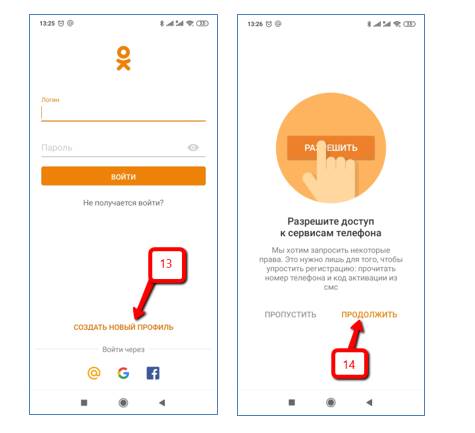
В зависимости от того, дадите ли вы разрешение на определённые действия мобильному приложению или нет, будут доступны либо невозможны в использовании определённые функции приложения, к примеру, звонки через сайт «Одноклассники». Вы нажимаете «Разрешить» либо «Отклонить» (15). Далее система предложит вам ввести номер мобильного телефона (16), который нужно отправить в качестве подтверждения своего согласия с регламентом работы приложения (17):
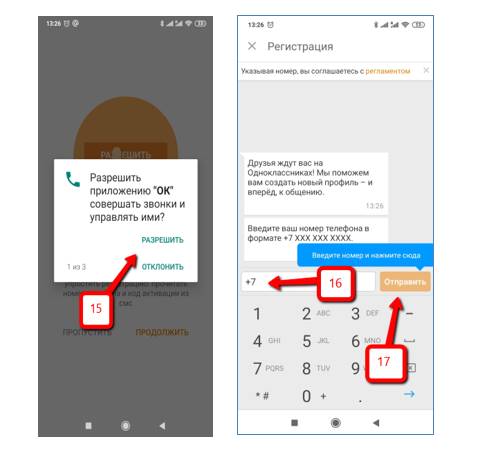
После отправки номера телефона вам придёт ответное СМС с кодом для подтверждения указанного номера телефона, который необходимо ввести. После ввода ваш номер считается подтверждённым:
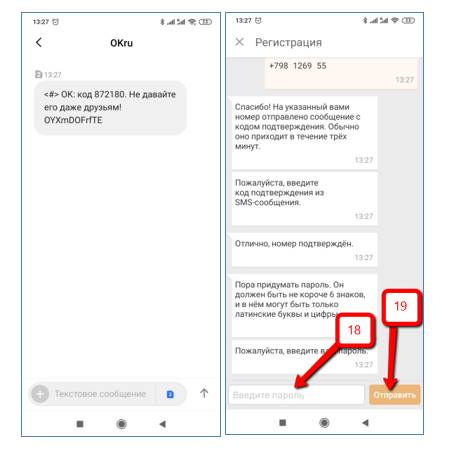
После этого программа предложит вам придумать пароль для входа на сайт. Он должен быть не менее 6 символов из числа латинских букв и цифр. Введите его в поле ввода (18) и подтвердите нажатием кнопки «Отправить» (19).
В ответ вам система вернёт ваши регистрационные данные (20) и предложит заполнить анкету профиля (21). С помощью прокрутки выберите дату (22), месяц (23), год рождения (24) и нажмите на кнопку «Продолжить» (25):
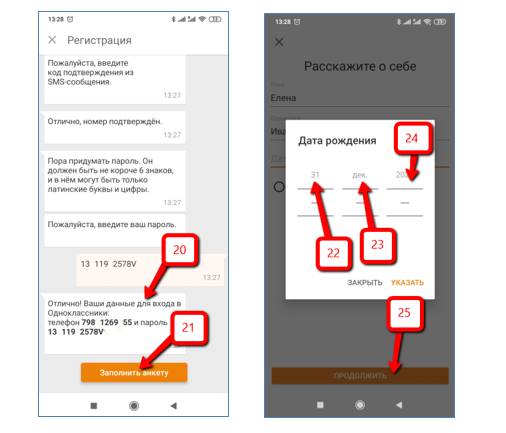
Всё, регистрация закончена, и вы попали на главную страницу своего профиля, где вам уже поступили первые предложения на добавление друзей в список контактов. Если на стадии выдачи разрешений приложению вы запретили ей использовать данные своих контактов из телефонной книги, но сейчас передумали, то это можно сделать нажатием на гиперссылку «Добавить из контактов» (26):
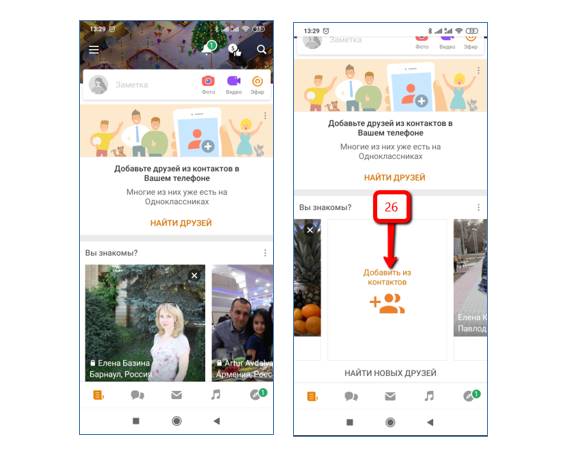
Для того чтобы облагородить свою страничку, оформите её красивой обложкой из коллекции картинок, расположенных в галерее вашего телефона. Это можно сделать нажатием на кнопку «Добавить обложку» (28). Для этого нужно дать разрешение для доступа в галерею (29):
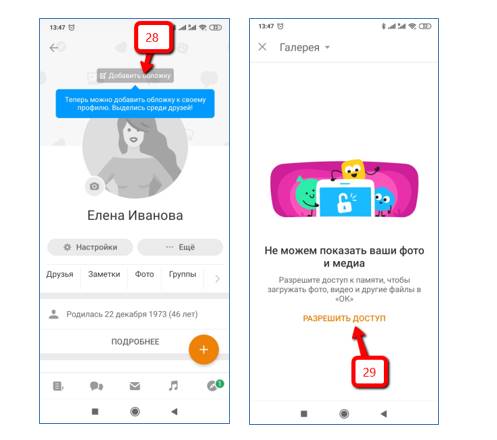
После выбора и предпросмотра обложки необходимо сохранить изменения нажатием на кнопку «Сохранить» (30). Теперь для полноты картины на вашей страничке не хватает фотографии профиля. Добавление фотографии осуществляется путём нажатия на иконку фотоаппарата (31):
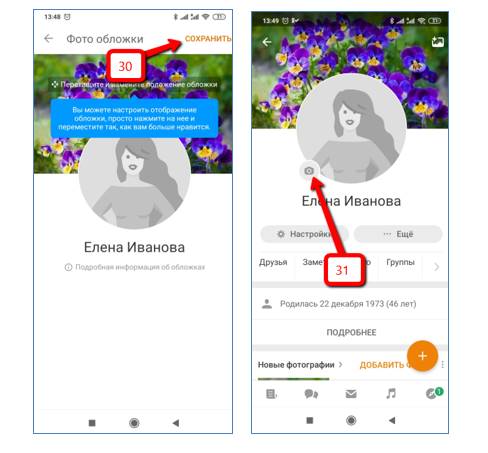
С фотографией для профиля можно поэкспериментировать:
- Выбрать готовое фото из галереи (32),
- Сделать селфи и установить его в качестве фото профиля (33),
- Оформить в виде GIF (34),
- Украсить фото профиля красивой рамкой (35).
При выборе фотографии необходимо установить своё лицо в центре выделенного круга для симметричной обрезки и затем нажать на кнопку «Сохранить» (36):
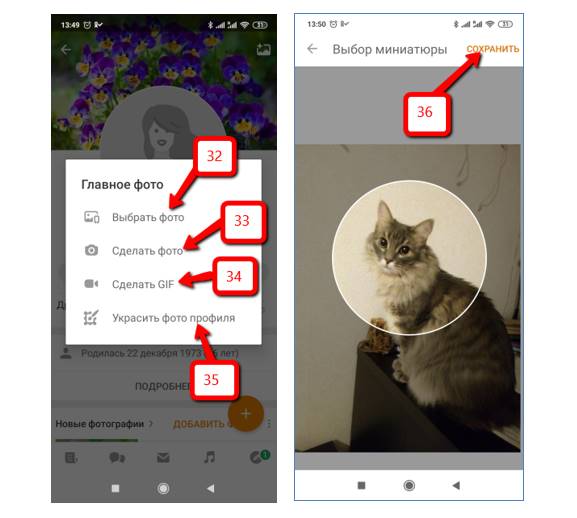
Будьте на связи со своими одноклассниками и друзьями всегда!